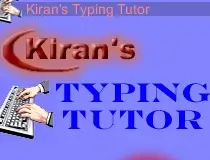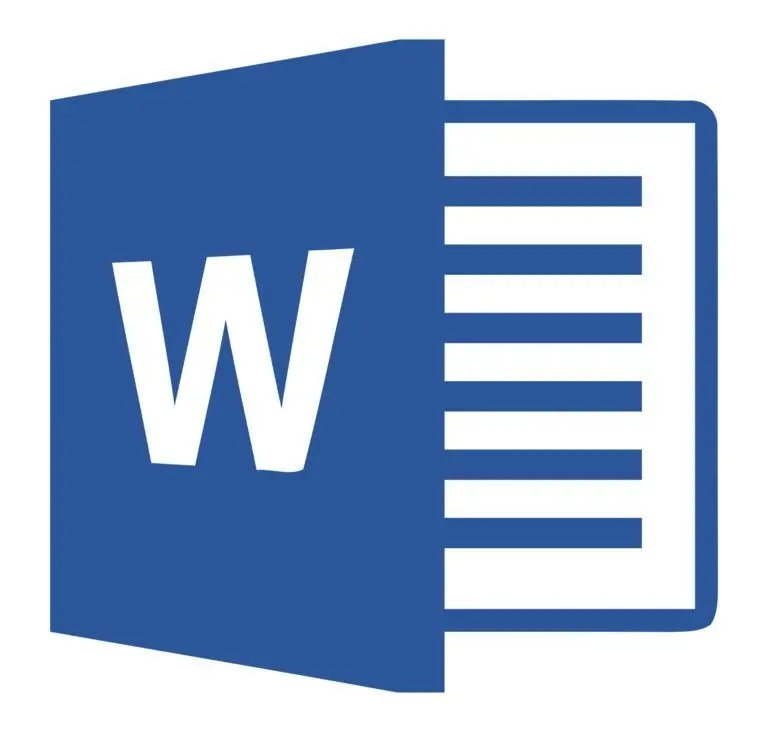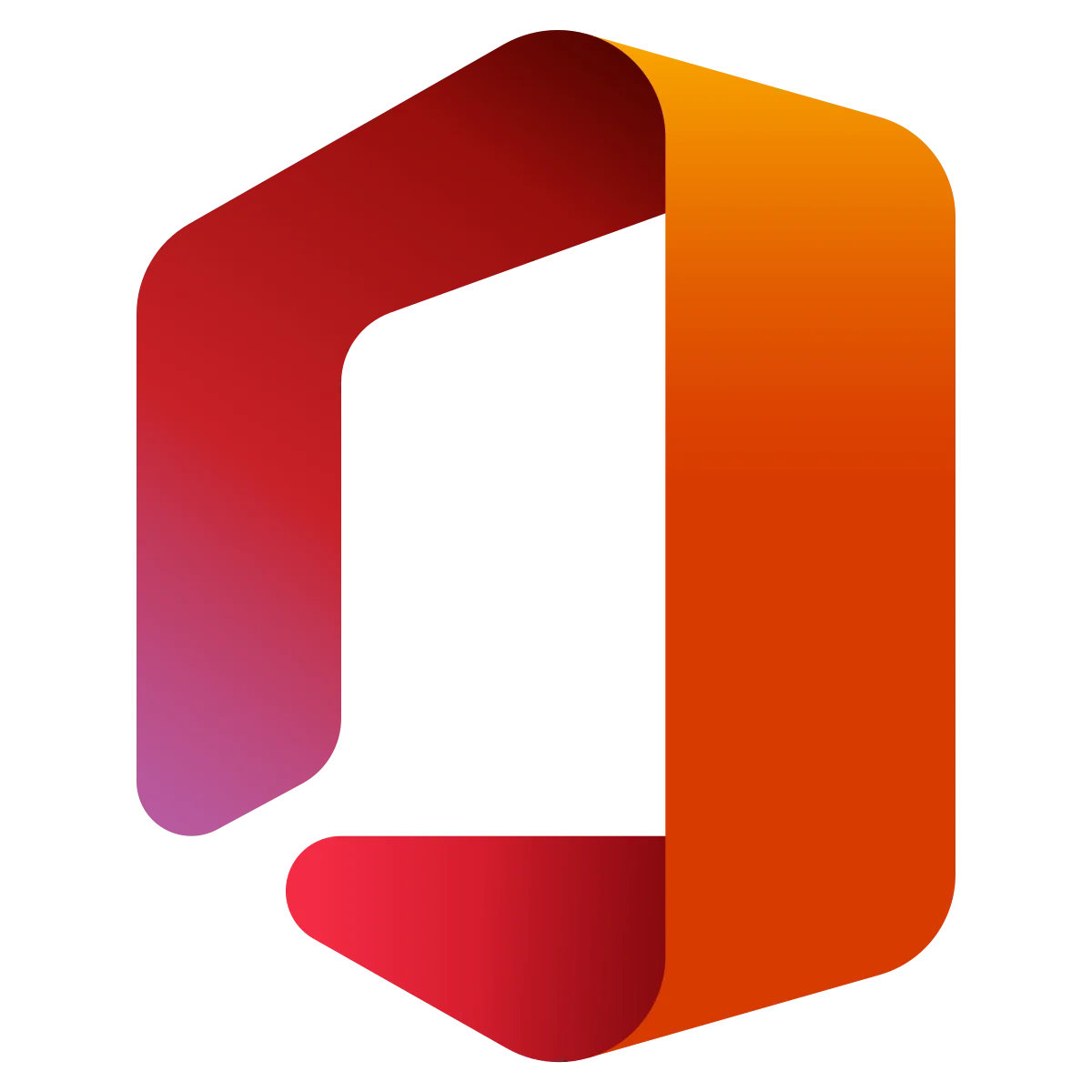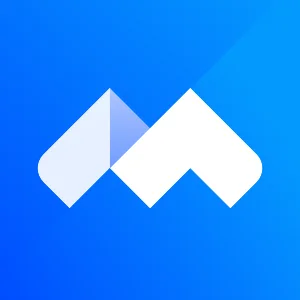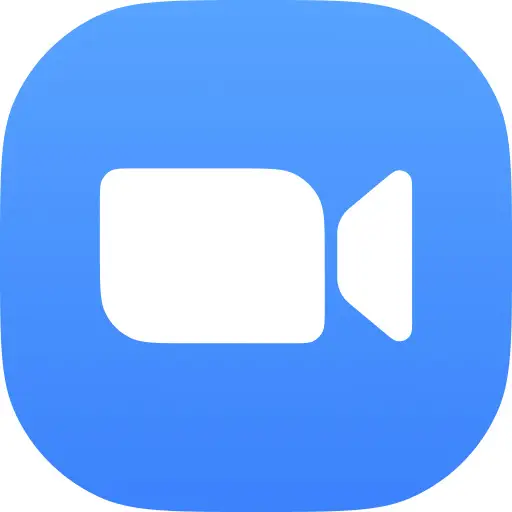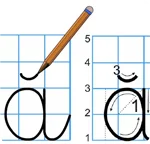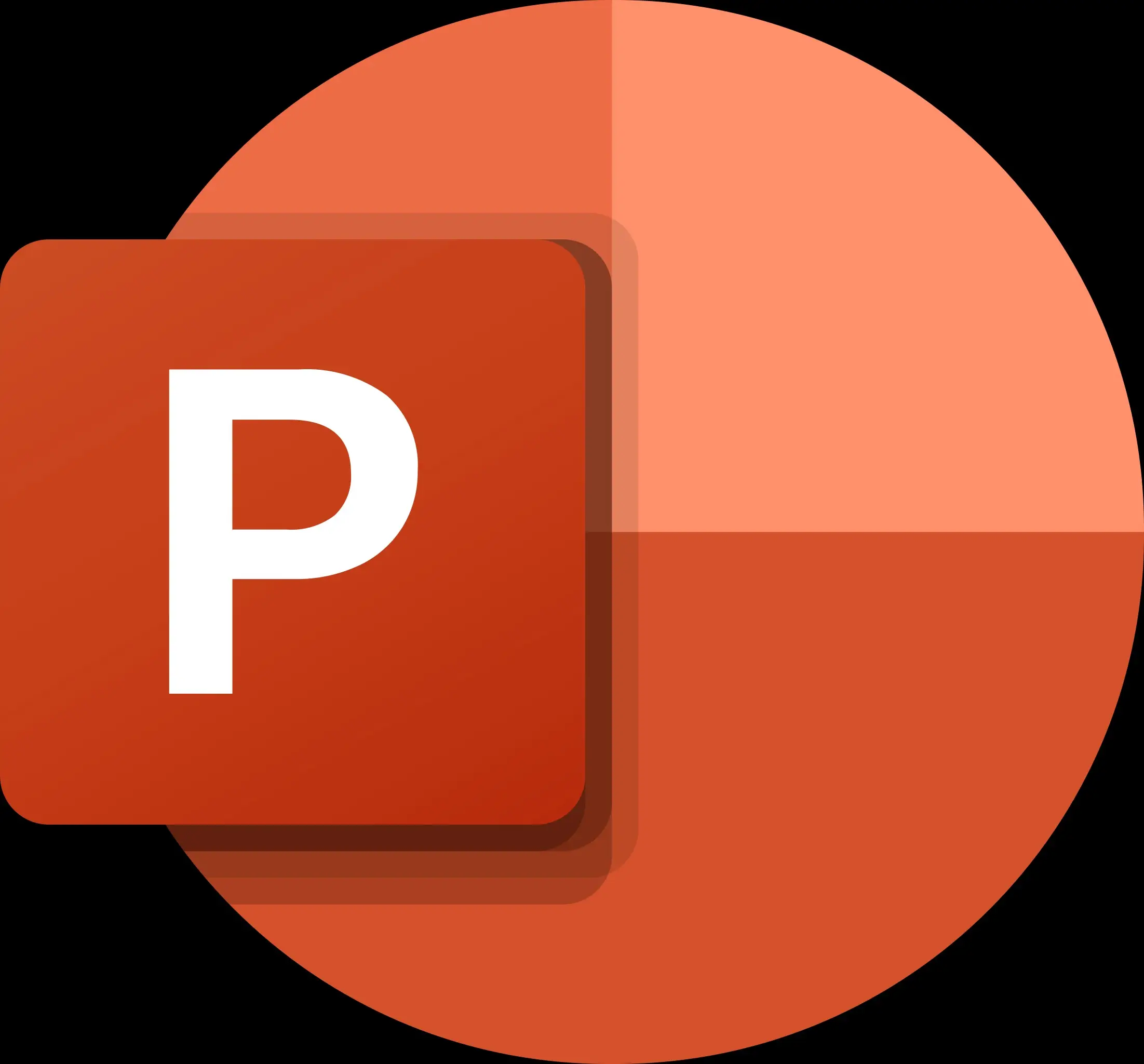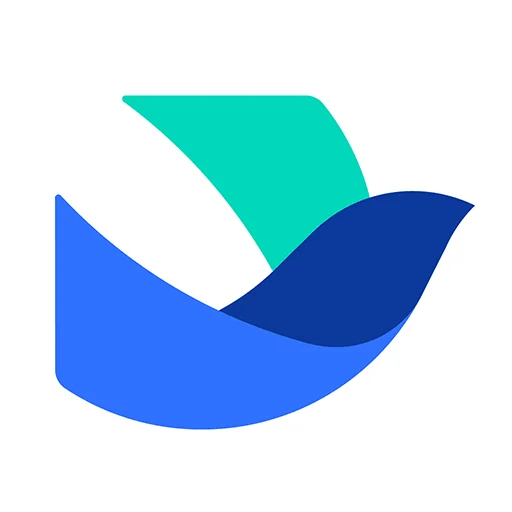VnTools là ứng dụng hữu ích giúp bạn chuyển đổi chữ thành số trong Word, Excel một cách nhanh chóng và chính xác nhất. Sau khi nhận yêu cầu từ người dùng, ứng dụng sẽ tự động chuyển đổi theo thứ tự chuẩn. Bên cạnh đó, ứng dụng còn hỗ trợ sử dụng với 3 bảng mã phổ biến nhất hiện nay là VNI, TCVN3, Unicode.

VnTools – Chuyển đổi chữ thành số nhanh chóng, chính xác trong Word, Excel
VnTools là phần mềm văn phòng hoạt động dưới dạng Add-in hỗ trợ người dùng nhanh chóng chuyển số thành chữ hoặc ngược lại chữ thành số 1 cách chính xác nhất trong Excel hoặc Word mà không cần sử dụng tới lệnh VBA. Tuy hữu ích nhưng ứng dụng hiện chỉ hỗ trợ đối với Excel phiên bản 2007 trở xuống.
Có thể nói, đây là phần mềm hữu ích nhất đối với công việc kế toán, bạn sẽ không cần mất thời gian để nhập thủ công vừa tốn công sức lại không đảm bảo về độ chính xác chính vì thế VnTools là ứng dụng sẽ giúp bạn giải quyết nhanh gọn các vấn đề đó. Tất cả mọi việc sẽ trở nên đơn giản hơn với vài thao tác cơ bản trong ứng dụng, bạn chỉ cần truy cập vào ứng dụng, chọn vùng dữ liệu sau đó nhấn chọn vào mục chuyển đổi ngay lập tức ứng dụng sẽ trả về kết quả dữ liệu theo đúng yêu cầu của bạn.
Bên cạnh việc hỗ trợ đổi chữ thành số trong Excel, ứng dụng còn hỗ trợ bạn chuyển đổi Font chữ thành kiểu chữ. Còn đối với Word, VnTools sẽ giúp chuyển chữ thành số với tối đa là 15 ký tự, hỗ trợ dịch tối đa là 2 số lẻ.
Thêm vào đó, bạn cũng có thể truy cập vào VnTools để đổi tiền Cent, Dollar, Xu, Đồng….. Đặc biệt trong quá trình chuyển đổi bạn có thể linh hoạt thêm bớt các đơn vị theo đúng mong muốn. Nhưng để cho ra kết quả chính xác bạn cần áp dụng theo đúng công thức và phần công thức cụ thể như sau:
- Đổi số thành chữ với đơn vị đồng : =VND(số cần đổi, true)
- Nếu chỉ muốn đổi số thành chữ và không cần đơn vị tiền tệ phía sau hãy áp dụng công thức: =VND(số cần đổi)
- Đổi số thành chữ với chữ Dolllar: =USD(số cần đổi, true)
- Đổi số thành chữ trong tiếng Anh: =USD(số cần đổi)

Những tính năng cơ bản của ứng dụng VnTools
- Hỗ trợ chuyển đổi chữ thành số, số thành chữ nhanh và chính xác nhất.
- Tự chọn đơn vị tiền tệ theo đúng yêu cầu.
- Sử dụng với 3 bảng mã phổ biến nhất hiện nay trong Unikey giúp người dùng có thể lựa chọn phù hợp với bảng mã đang sử dụng.
- Thêm ngày vào văn bản Word, bên cạnh đó hỗ trợ đổi số thành chữ trong Word.
- Đổi font chữ thành kiểu chữ trong Excel.
- Tự do thay đổi linh hoạt đơn vị tiền tệ.
- Điều chỉnh chế độ hiển thị đối với các sheet có trong Excel.
- Hỗ trợ sử dụng trên nhiều hệ điều hành.
Bên cạnh đó đối với phiên bản VnTools 2.0 còn hỗ trợ thêm 1 vài tính năng hữu ích khác. Đặc biệt đối với phiên bản này, ứng dụng VnTools hoàn toàn tương thích với phiên bản Excel 64 hoặc 32 bit tương ứng với Excel 2007, 2013, 2016. Cụ thể chia ra thành các nhóm tính năng chính như sau:
Tính năng trong văn bản
- Hỗ trợ tách, ghép họ và tên.
- Xóa đi các ô không chứa dữ liệu hoặc vùng dữ liệu đang bỏ trống.
- Tô màu các ô xen kẽ giúp văn bản trở nên dễ nhìn hơn.
- Có thể chuyển đổi thành văn bản không dấu.
- Với bảng tính Excel người dùng có thể thay đổi các font chữ theo yêu cầu cá nhân.
- Giúp chuyển chữ thường thành chữ hoa và ngược lại chỉ trong vòng 60s.
- Sắp xếp lại câu từ sao cho hợp nghĩa tiếng Việt.
Tính năng trong các ô tính và chữ số trong ô tính
- Giúp người dùng gộp, ghép các ô lại với nhau.
- Tự động ẩn các giá trị thừa, các giá trị không mong muốn xuất hiện trong văn bản.
- Hỗ trợ đọc thành tiền dưới dạng VND.
- Tìm kiếm các ô với giá trị giống nhau.
- Giúp giới hạn vùng hoạt động trong các dải ô tính.
- Giá trị nhanh chóng được định dạng theo yêu cầu.
Tiện ích WorkBook
- Đóng trang tính cũng là khi giá trị được lưu lại.
- Sử dụng Worksheet nếu muốn ẩn đi các sheet đang hoạt động.
- Xóa tên hiện có trong trang tính bằng cách sử dụng tính năng Names.
- Hỗ trợ xem nhanh các giá trị dữ liệu có trong văn bản đang thực hiện.
- Tự động tắt bật tính năng Grid Line
- Xóa đi công thức đang nhập lỗi trong Excel.
Thêm vào đó, ứng dụng còn có thêm 1 vài tính năng như giúp in dữ liệu, thiết lập các trang in và nhanh chóng in ra các trang tính đó.
Hướng dẫn chi tiết cách cài đặt và sử dụng ứng dụng VnTools trên máy tính
Cách cài đặt VnTools
Sau khi tải thành công ứng dụng theo đúng đường link ở cuối bài viết này bạn có thể bắt đầu cài đặt ứng dụng theo các bước cơ bản sau:
Bước 1: Nhấn chuột vào ứng dụng VnTools vừa tải về máy tính >> Ngay khi cửa sổ Setup hiển thị lên màn hình click chọn Next để chuyển sang bước kế tiếp.
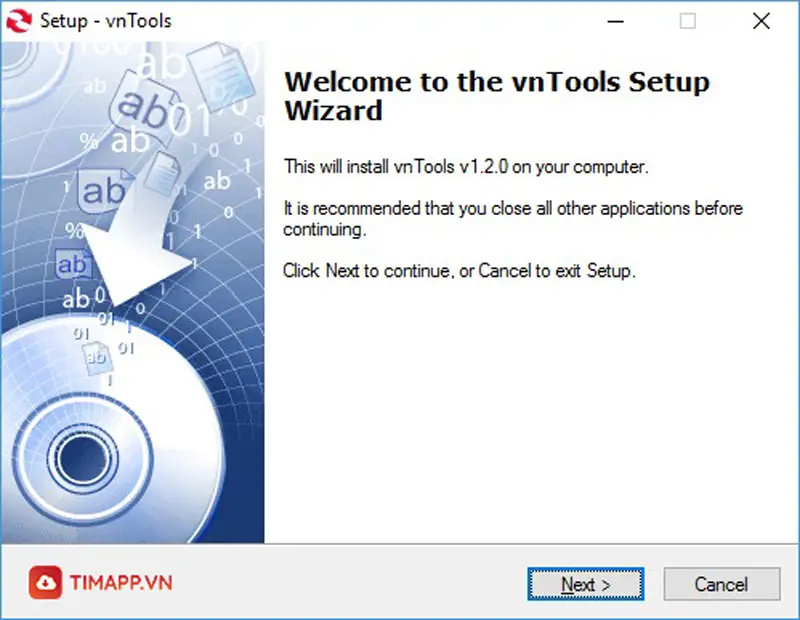
Tiếp theo, đọc các điều khoản quy định của hệ thống và nhấn chọn vào Next.
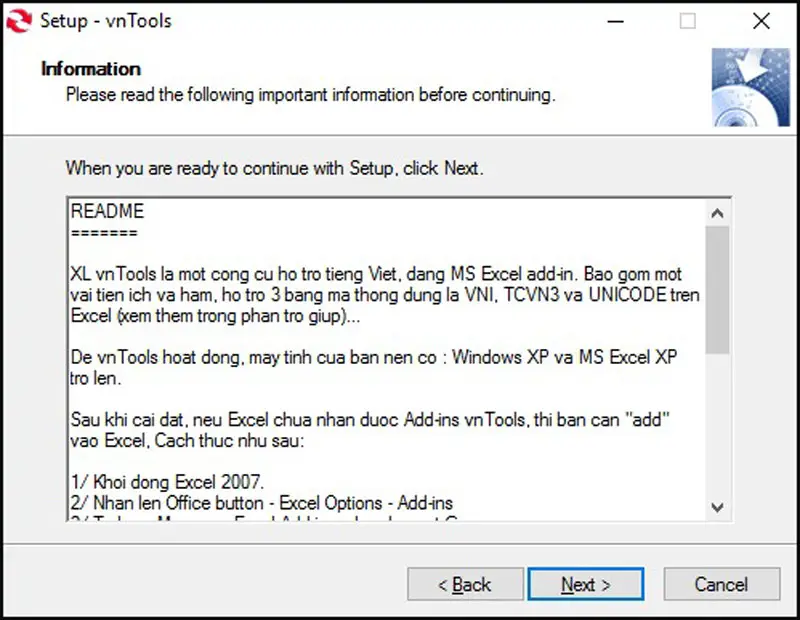
Bước 2: Khi màn hình chuyển hướng, tại cửa sổ Select Destination Location >> Bạn có thể lựa chọn lại thư mục lưu File bằng cách click chuột vào Browse hoặc giữ nguyên thư mục sau đó chọn vào Next.
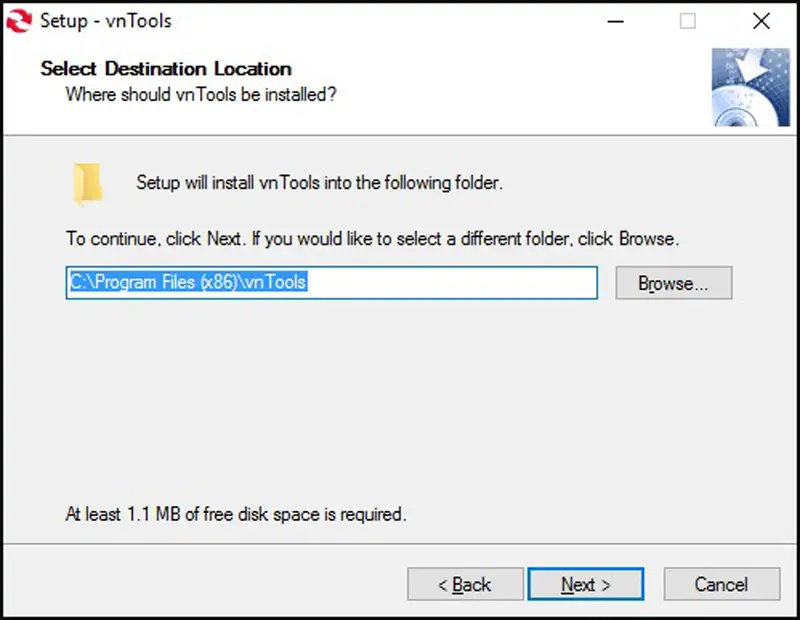
Bước 3: Tại cửa sổ Select Start Menu Folder nhấn chọn tiếp vào next >> Tiếp theo chọn vào Install để bắt đầu cài đặt ứng dụng.
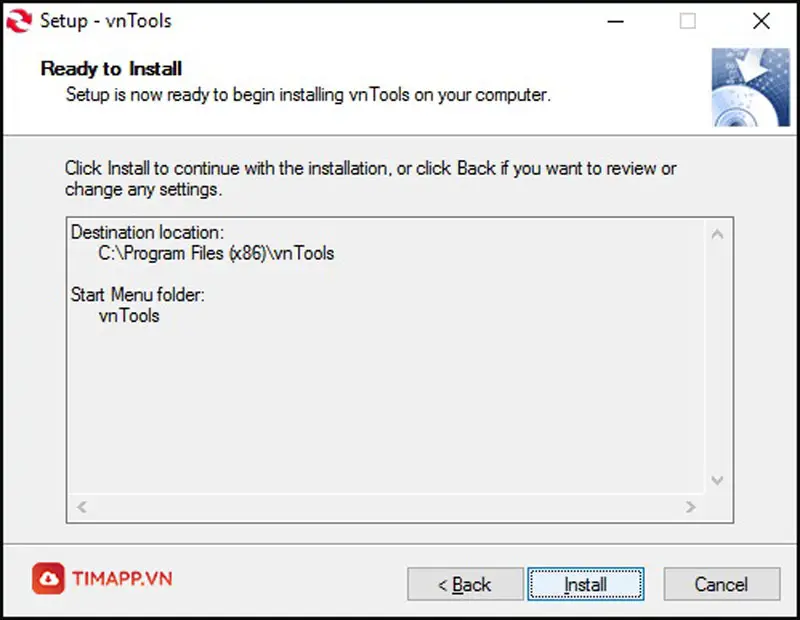
Cuối cùng khi cài đặt xong, nhấn chọn vào Finish để hoàn tất quá trình cài đặt.
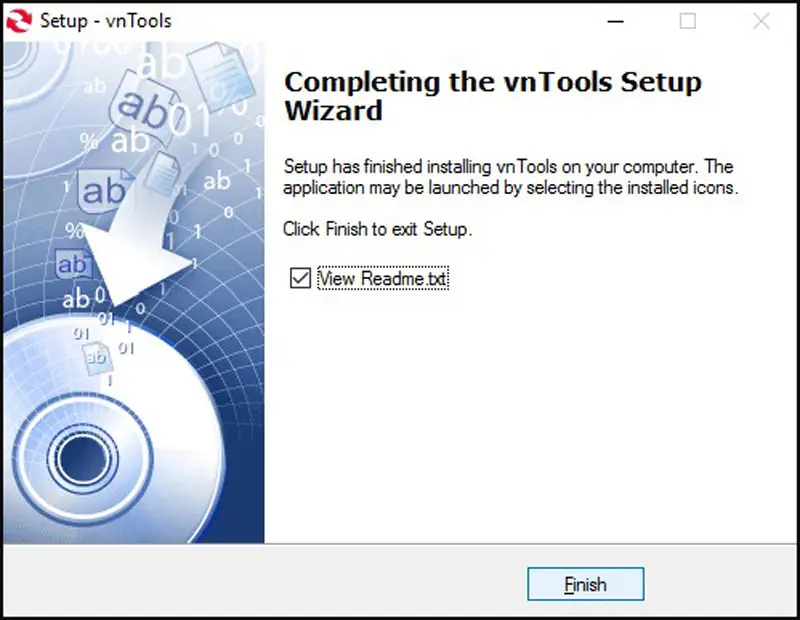
Cách sử dụng VnTools
Để có thể sử dụng được Vntools trong máy tính bạn cần cài đặt macro vào ứng dụng Excel. Các bước thao tác đơn giản như sau:
Bước 1: Truy cập vào ứng dụng Excel trong thiết bị đang sử dụng >> Tại giao diện chính của bảng tính nhấn chọn vào File.
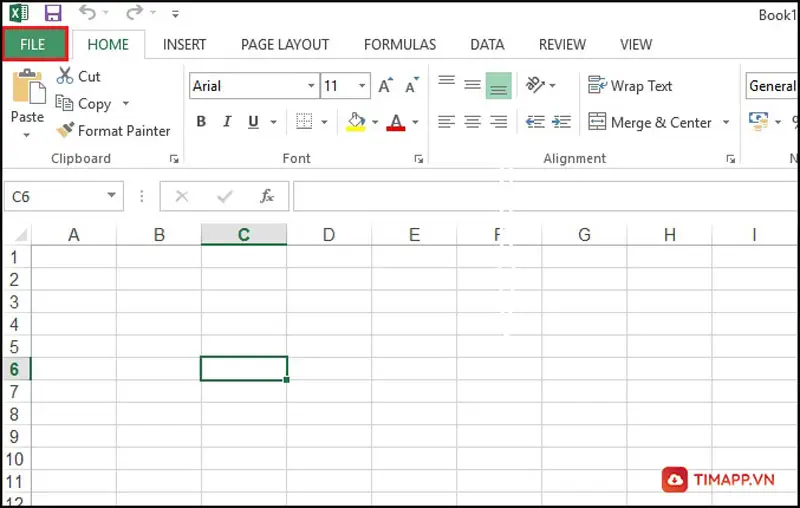
Bước 2: Tại đây chọn vào Option >> Nhấn tiếp vào Add – in >> Tiếp theo chọn Go để chuyển sang bước kế tiếp.
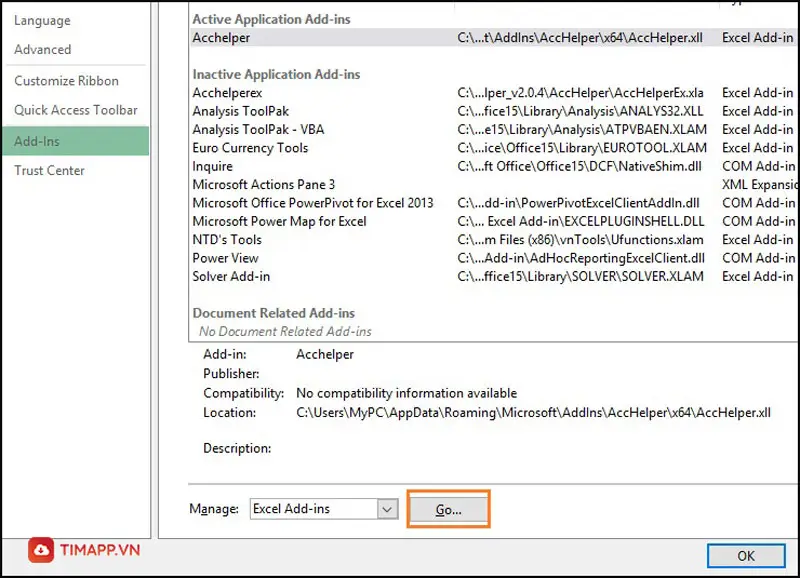
Bước 3: Tại cửa sổ mới tích chọn vào NTD’s Tools >> Chọn tiếp vào Browse sau đó nhấn chọn Open để kích hoạt chương trình Macro.
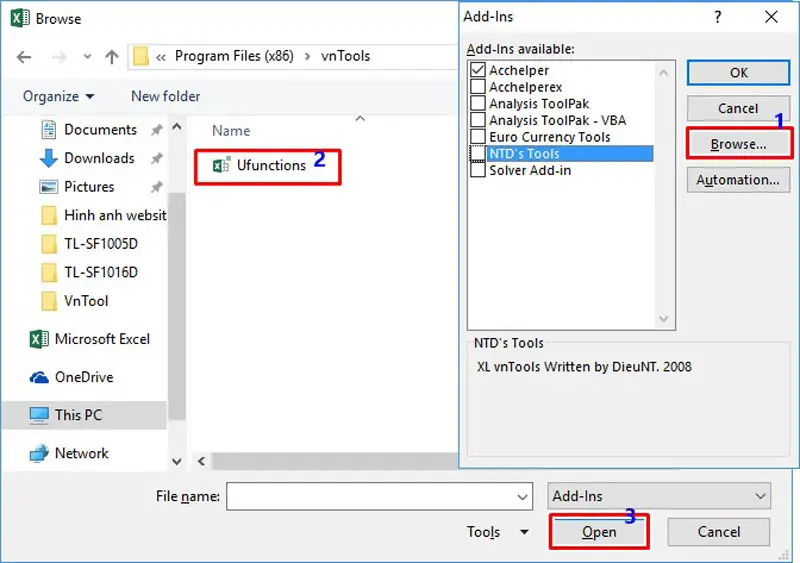
Bước 4: Tiếp theo quay lại ứng dụng Excel trong máy tính, ngay lập tức bạn sẽ thấy VnTools xuất hiện trên thanh công cụ ở trên đầu trang >> Click chọn vào mục đổi số thành chữ.
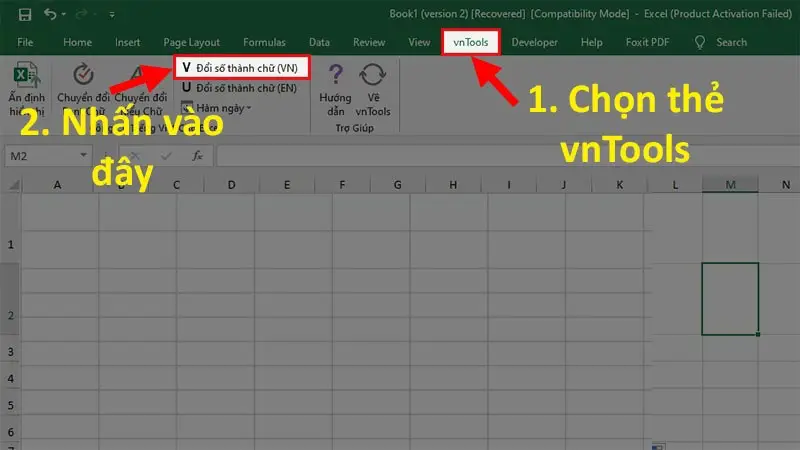
Bước 5: Ngay lập tức trên màn hình sẽ hiển thị lên hộp thoại Number to Text Vn. Trong đó:
- Ô cần chuyển đổi là ô có giá trị số cần chuyển sang chữ
- Ô chứa kết quả là ô sẽ trả về kết quả theo đúng yêu cầu của bạn có thể từ số thành chữ hoặc từ chữ chuyển thành số.
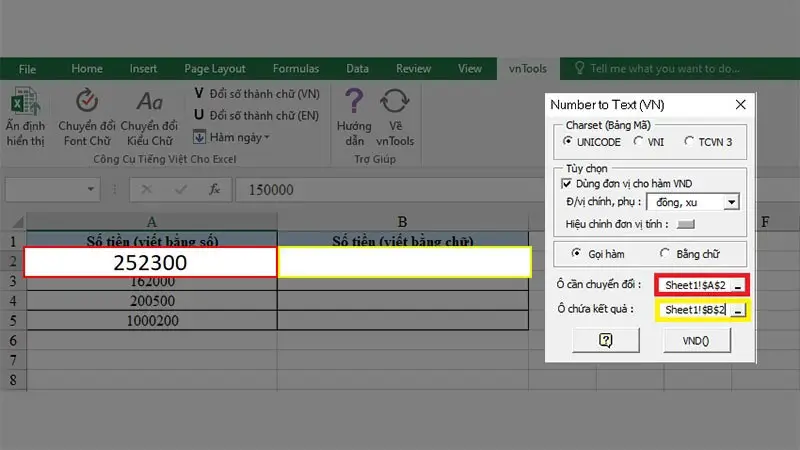
Cuối cùng, toàn bộ kết quả sẽ hiển thị chính xác lên màn hình theo đúng yêu cầu ban đầu của bạn.
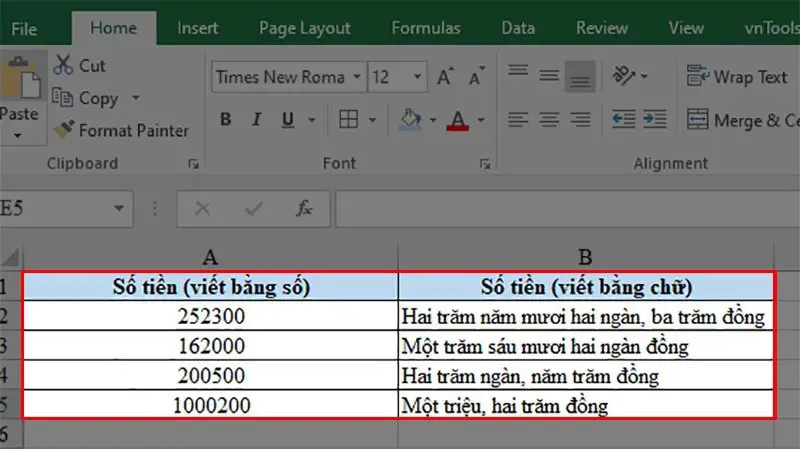
Qua đó, bạn có thể dễ dàng nhận thấy đây là ứng dụng VnTools thực sự hữu ích đối với ai đang làm việc trong vị trí kế toán hoặc các công việc liên quan tới tiền tệ. Nếu bạn công việc của bạn cũng như vậy thì hãy nhanh tay tải ứng dụng về máy để sử dụng ngay nhé